 UG草图教程PPT优秀课件
UG草图教程PPT优秀课件
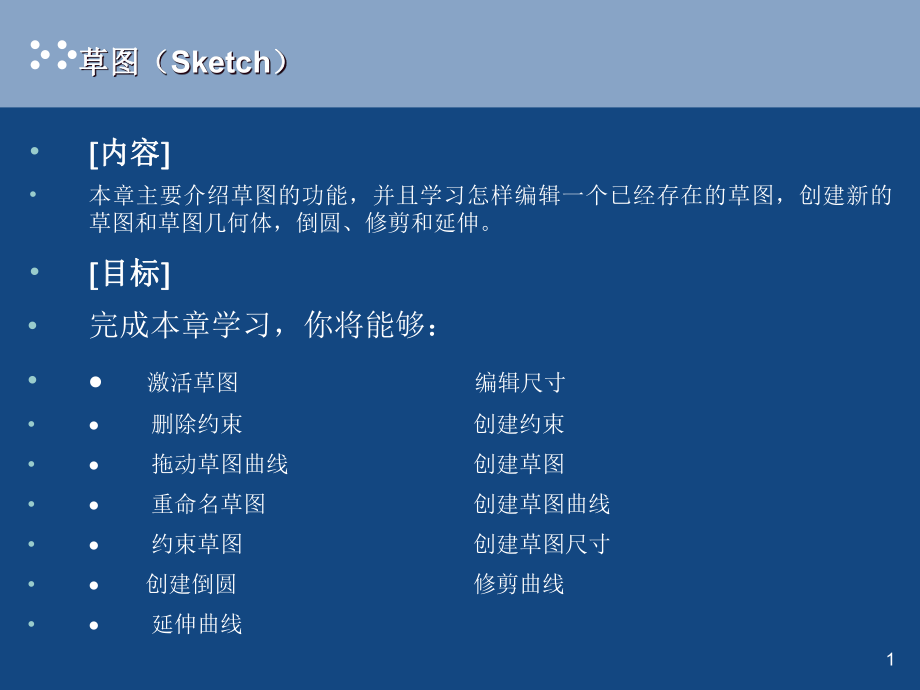


《UG草图教程PPT优秀课件》由会员分享,可在线阅读,更多相关《UG草图教程PPT优秀课件(62页珍藏版)》请在装配图网上搜索。
1、1草图(草图(Sketch)内容内容 本章主要介绍草图的功能,并且学习怎样编辑一个已经存在的草图,创建新的草图和草图几何体,倒圆、修剪和延伸。目标目标 完成本章学习,你将能够:激活草图 编辑尺寸删除约束 创建约束拖动草图曲线 创建草图重命名草图 创建草图曲线约束草图创建草图尺寸创建倒圆修剪曲线延伸曲线2草图(草图(Sketch)草图是位于指定平面上的曲线和点的集合,当我们要对构成特征的曲线轮廓进行参数化控制时,使用草图非常方便。设计者可以按照自己的思路随意的绘制曲线轮廓,再通过用户给定的条件来精确定义图形的几何形状,这些给定的条件叫约束,它包括几何约束和尺寸约束及定位,从而能精确的控制曲线的尺
2、寸、形状和位置,以满足设计要求。3草图(草图(Sketch)使用草图可以实现对曲线的参数化控制。草图主要用于以下几个方面:需要对图形进行参数化驱动时。用草图建立用标准成型特征无法实现的形状。如果形状可以用拉伸、旋转或沿导线扫描的方法建立,可将草图作为模型的基础特征。1.将草图作为自由形状特征的控制线。4预设置草图预设置草图选择选择 Preferences Sketch捕捉角度小数位数文本高度尺寸标记保持视图方位保持层状态显示自由度箭头默认名前缀草图顶点直线圆弧二次曲线样条线显示动态约束5草图草图任务任务环境环境选择草图图标,或者双击一个草图对象,就可以进入草图任务环境。6草图草图工具条工具条7
3、草图草图创建创建工具条工具条8草图草图操作操作工具条工具条9草图草图约束约束工具条工具条 10草图草图曲线曲线工具条工具条11创建草图创建草图 假如没有已经存在的草图,草图任务环境启动,系统将创建一张新草图。在草图任务环境中,还可以通过选择Task New创建新草图。当一张新草图创建后,系统在XC-YC平面上显示一个基准平面和两根基准轴。草图创建在XC-YC平面上。12创建草图创建草图 在WCS轴平面,有颜色的线会显示出草图轴的方向,要改变任一显示的轴的方向,双击轴即可。在选择OK之前,任何时候都可以选择别的水平参考,或者一个新的放置平面或面创建草图。选择OK图标,或是使用MB2,或是选择任意
4、曲线图标接受当前的创建的草图。要选择不同的基准平面,点击屏幕左上角的图标,然后选择一个平面,或者选择其它的一个主平面,再或者定义一个坐标系。13重命名一张草图重命名一张草图 在草图创建以后,要修改草图名字,可以选择Task-Sketch Properties,或者使用模型导航器(Model Navigator)。14重命名一张草图重命名一张草图 在草图创建以后,要修改草图名字,可以选择Task-Sketch Properties,或者使用模型导航器(Model Navigator)。15重命名一张草图重命名一张草图 点草图名字成兰色 重命名 按回车16草图草图曲线曲线工具条工具条17草图草图曲
5、线曲线工具条工具条轮廓线(Profile):它可以创建直线和圆弧串。推导线(derived Lines):用于创建偏置线,两条线的中间 线,以及平分线。Construction Lines可以用于创建其它草 图几何体。快速修剪和快速延伸(Quick Trim、Quick Extend):允许用户快 速有效地修剪和延伸。18自动创建约束自动创建约束在草图中创建曲线过程中,系统将自动创建约束。创建的约束将由推断约束设置(Infer Constraint Settings)对话框确定。按下对话框中的任何图标,表示创建这个约束。19自动创建约束自动创建约束当光标移动到不同的屏幕位置,系统推断出可能的约
6、束,相应的约束符号将会出现。要约束指定的曲线,移动光标在曲线上,不选择曲线。系统会根据曲线推断出可能的约束。20创建曲线时加尺寸约束创建曲线时加尺寸约束 草图中创建曲线过程中,系统还可以创建尺寸约束,只需要在Infer Constraint Settings选项设置为ON。输入需要的尺寸值,并按回车。21创建曲线时对齐线创建曲线时对齐线在创建曲线过程中,假如对应的控制点是水平或垂直,系统将会显示一根对齐线。22捕捉捕捉点工具条点工具条 当捕捉点工具条被激活时,不管点的类型如何,光标点位置总是ON状态。23创建草图曲线创建草图曲线 大多数的草图曲线的创建不需要对话框。根据创建曲线的不同,有相应的
7、图标显示在屏幕上的,文本输入框也显示在屏幕上并且随光标移动,可以输入位置坐标和参数。24创建草图曲线创建草图曲线 当创建草图曲线(直线、圆弧、圆和轮廓线)时,临时约束符号将显示随光标的移动出现在屏幕上。它表示约束将会在显示临时约束符号的位置创建。图中显示的例子中,圆弧已经创建,正准备创建一根直线。假如选择的是圆弧的端点一个相切约束将会创建。25练习:创建草图、曲线、约束练习:创建草图、曲线、约束 26练习:创建草图、曲线、约束练习:创建草图、曲线、约束 新建文件:sketch.prt设置21层为工作层。选择草图图标,创建草图。一个推荐的草图出现,选择OK接受。重命名草图为PROFILE。为显示
8、的尺寸设置文本高度和小数点位数。设置小数点位数(DecimalPlaces)为1,文本高度(TextHeight)。选择FinishSketch。移动基准平面和基准轴到61层。激活草图。选择PROFILE草图。打开尺寸约束和几何约束。选择InferConstraintSettings图标。推断约束类型有水平、垂直等。将DimensionalConstraints选项设置为ON。使用Profile,创建线。27创建倒圆创建倒圆 有很多方法创建倒圆:一次同时选中两根曲线(选择它们的交点),然后拖动尺寸和象限。分别选择两根曲线,然后拖动尺寸和象限。选择一根曲线,输入半径值,然后,选择第二根曲线。分别
9、选择两根曲线,输入半径值,然后确定象限。1.用MB1拖动画过需要倒圆的两根曲线。倒圆尺寸由选择的曲线决定。28创建倒圆创建倒圆 练习:练习:创建倒圆创建倒圆Openfile:sketch_fillet.prt29快速修剪和快速延伸快速修剪和快速延伸 30快速修剪快速修剪 在草图中,快速修剪可以修剪任意曲线,以离它最近的曲线为边界。在草图中,快速修剪可以修剪任意曲线,以离它最近的曲线为边界。系统还会用预选色预览修剪结果。系统还会用预选色预览修剪结果。31快速修剪快速修剪还可以一次同时修剪多根曲线,通过使用还可以一次同时修剪多根曲线,通过使用“画笔画笔”选择的方法。保持选择的方法。保持按住按住MB
10、1,拖动画过要修剪掉的曲线部分。,拖动画过要修剪掉的曲线部分。32快速修剪快速修剪要指定修剪边界,按住要指定修剪边界,按住Ctrl键,选择边界曲线。键,选择边界曲线。当有多根边界需要选择时,按住当有多根边界需要选择时,按住Ctrl键,选择边界曲线。键,选择边界曲线。33快速修剪快速修剪当一根曲线被修剪时,一个恰当的约束自动创建。当一根曲线被修剪时,一个恰当的约束自动创建。假如你修剪圆弧到线,即是相切,相切约束将会保留。假如你修剪圆弧到线,即是相切,相切约束将会保留。34快速延伸快速延伸 在草图中,快速延伸在草图中,快速延伸 可以延伸直线、圆弧和圆锥曲线到离它们最近可以延伸直线、圆弧和圆锥曲线到
11、离它们最近的曲线。系统以预选色显示让你预览延伸结果。的曲线。系统以预选色显示让你预览延伸结果。曲线延伸到有实际交点的边界曲线上。曲线延伸到有实际交点的边界曲线上。35快速延伸快速延伸 使用使用“画笔画笔”的方法可以同时延伸多根曲线。按住的方法可以同时延伸多根曲线。按住MB1,拖动画过要,拖动画过要延伸的曲线一端。延伸的曲线一端。36快速延伸快速延伸 要指定边界曲线,按住要指定边界曲线,按住Ctrl键,选择边界曲线。键,选择边界曲线。和快速修剪一样,当进行快速延伸时,一个恰当的约束会自动创建。和快速修剪一样,当进行快速延伸时,一个恰当的约束会自动创建。37练习:练习:应用快速修剪和快速延伸应用快
12、速修剪和快速延伸 open file:sketch_trim.prt1.选择单根曲线。2.选择多根曲线。通过画笔的方法,按住MB1,拖动画过多根曲线。3.按住Ctrl键,指定边界曲线。38草图约束工具条草图约束工具条 39尺寸(约束)尺寸(约束)点击尺寸图标,出现尺寸对话框。尺寸对话框,可以创建和编辑尺寸 40(几何)约束(几何)约束 点击创建约束图标,激活创建约束的过程。它没有对话框出现。约束的创建是通过选择的对象,然后从屏幕选择约束类型。例如,在选择了两根线以后,会出现所示的可能的约束选项:为了能一次加多个约束给曲线,首先按着Ctrl键选择曲线,然后,选择屏幕上的约束符号。41(几何)约束
13、(几何)约束 当创建约束时,根据选择的曲线只显示可能的约束图标供选择。42显示约束符号显示约束符号当一张草图被激活时,就会显示约束符号。一致性(Coincident)、点在曲线上(Point on Curve)、中点(Midpoint)、相切(Tangent)和同心约束符号总是出现,但是其它符号就不会总能出现。选择显示所有约束(ShowAllConstraints)图标,将显示激活的草图的所有约束符号。43删除约束删除约束 删除约束还可以通过打开SelectConstraints(在选择工具条中),在屏幕上选择约束符号,然后点击MB3Delete44拖动几何体拖动几何体 草图几何体能被拖动,通
14、过简单的选择曲线,保持压住MB1,然后拖动它们。45选择选择 工具条工具条 在草图任务环境中,选择工具条会改变。有两个图标可以使用。选择草图对象图标,允许你选择草图中的所有对象曲线和尺寸。选择约束图标,允许你选择屏幕上的约束符号。选择草图对象选择约束46练习:练习:编辑已经存在的草图编辑已经存在的草图 目的:在这个练习中,将激活两张不同的草图,编辑某些尺寸,删除约束,创建约束,拖动草图。第第1 1步步 打开文件sketch_edit.prt第第2 2步步 使第21层为工作层,使这层包含实体,第1层不可见。第第3 3步步 激活草图S21_DAJUSTSLOT。第第4 4步步 观察草图。注意各种已
15、经存在的约束和约束符号,比如同心和相切.第第5步步改变p46尺寸值为30,p45尺寸值为60。(双击p46、p45尺寸)第第6 6步步 使第1层为可见。将视图替换成TFR-TRI视图。更新模型第第7 7步步 激活草图S22_HOLE_PROFILE。第第8 8步步 使第1层不可见。第第9 9步步 选择尺寸(Dimensions)图标激活尺寸对话框。改变p57尺寸为0.75。改变p59尺寸为0.4。改变 p58尺寸值为0.65。第第1010步步 使第1层为可见。将视图替换成TFR-TRI视图。更新模型第第1111步步激活S21_ADJUSTSLOT。第第1212步步 选择Show All Con
16、straints图标,显示所有的约束。第第1313步步 删除固定约束。点击选择约束图标,选择固定约束(Fixconstraint),然后用MB3-Delete删除约束。47练习:练习:编辑已经存在的草图编辑已经存在的草图 第第1414步步 拖动草图曲线。点击Selete Sketch Objects图标,选择草图曲线拖动。选择Undo,使曲线返回原位。第第1515步步 约束圆弧的中心为固定。选择创建约束(Create Constraints)图标,选择圆心。在屏幕的左上角选择固定约束(Fixed)。第第1616步步 删除水平约束。第第1717步步 通过拖动编辑草图,使键槽扩大。(选择Undo,
17、使曲线返回原位。)第第1818步步 给线加水平约束。48Associative PointOpen Skt_smart_points.prt49草图操作草图操作 add object to sketch 添加对象到草图添加对象到草图注意:在建立草图之前已经被拉伸或旋转的曲线不能添加到草图中。按输入曲线规律建立的曲线(如规律曲线、螺旋线)也不能用这种方法添加到草图中,而只能用抽取曲线的方法50ExtractObjectsinSketch抽取对象到草图在抽取对象到草图中,抽取对象按垂直于草图工作平面的方向投影到草图中。注意:对已经定位的草图不能再抽取对象。抽取的对象必须比该草图早建立,否则应先调整
18、生成的先后顺序。51Alternate Solution替换求解替换求解当约束一个草图对象时,同一约束可能存在多种求解结果,采用替换求解可从一种求解结果替换为另一种求解结果。注意:此方法只能选择圆弧圆或尺寸52Animate 动画草图动画草图动画草图是使所选尺寸在指定尺寸范围内变化,动态显示尺寸约束的对象和与其相关联的几何对象。尺寸表达式列表框动画的尺寸尺寸下限尺寸上限每个循环的动画帧数显示变化时的尺寸53Mirror 镜像镜像镜像草图是将草图几何对象(包括几何约束)以一条直线作为对称中心线,镜像拷贝成新的草图对象及约束。镜像拷贝的对象与原对象形成一个整体,并保持关联性。镜像中心线镜像几何体5
19、4编辑定义线串编辑定义线串草图一般用于拉伸、旋转形成扫描特征,因此大多数草图是作为扫描特征的截面线串。如果要改变扫描特征截面的形状,需要增加或去掉某些边缘,可以选择编辑定义线串来实现。截面线串引导线串关联特征关联特征列表框55转换到参考convertto/fromreference参考线不参与3D实体建立56草图草图创建创建工具条工具条57在已经存在的面上创建草图58重定位草图平面reattach59延迟计算草图60草图中的颜色草图中的颜色草图中常用的颜色草图中常用的颜色青蓝色(青蓝色(Cyan):):草图曲线草图曲线绿绿 色(色(Green):):非草图曲线非草图曲线黄黄 色(色(Yello
20、w):自由度符号、几何约束、处于过约束状态的尺寸约束和草图曲线自由度符号、几何约束、处于过约束状态的尺寸约束和草图曲线粉红色(粉红色(Pink):):与其他尺寸约束产生冲突的尺寸约束(相应的草图曲线变成灰色)与其他尺寸约束产生冲突的尺寸约束(相应的草图曲线变成灰色)草图状态提示颜色草图状态提示颜色全约束和欠约束全约束和欠约束:草图曲线:草图曲线 青蓝色青蓝色;草图尺寸草图尺寸 绿绿 色色过约束:草图曲线过约束:草图曲线 黄色黄色;草图尺寸草图尺寸 黄色黄色1.辅助线:草图曲线辅助线:草图曲线 灰色灰色;草图尺寸草图尺寸 白色白色61利用草图工作顺序利用草图工作顺序设置草图所在层创建草图和建立草图几何形状。按设计要求约束草图几何形状。用草图几何形状去生成三维特征一个零件可以由多张草图构成,不是同一次拉伸(旋转等)使用的曲线不要做在一张草图上。在同一个平面内可以产生多张草图。62练习练习P107P138
- 温馨提示:
1: 本站所有资源如无特殊说明,都需要本地电脑安装OFFICE2007和PDF阅读器。图纸软件为CAD,CAXA,PROE,UG,SolidWorks等.压缩文件请下载最新的WinRAR软件解压。
2: 本站的文档不包含任何第三方提供的附件图纸等,如果需要附件,请联系上传者。文件的所有权益归上传用户所有。
3.本站RAR压缩包中若带图纸,网页内容里面会有图纸预览,若没有图纸预览就没有图纸。
4. 未经权益所有人同意不得将文件中的内容挪作商业或盈利用途。
5. 装配图网仅提供信息存储空间,仅对用户上传内容的表现方式做保护处理,对用户上传分享的文档内容本身不做任何修改或编辑,并不能对任何下载内容负责。
6. 下载文件中如有侵权或不适当内容,请与我们联系,我们立即纠正。
7. 本站不保证下载资源的准确性、安全性和完整性, 同时也不承担用户因使用这些下载资源对自己和他人造成任何形式的伤害或损失。
